Apple упростила деактивацию или удаление вашего Apple ID. Но это не значит, что делать это нужно небрежно. Это потому, что последствия удаления Apple ID значительны. Итак, давайте сначала поговорим об этом подробнее, а затем рассмотрим шаги по его временной деактивации, повторной активации и окончательному удалению.
- Почему нужно удалить Apple ID?
- Что произойдет, если вы удалите Apple ID?
- Подготовка перед удалением Apple ID (необходимо прочитать)
- Как временно отключить Apple ID
- Как повторно активировать учетную запись Apple ID?
- Как навсегда удалить учетную запись Apple ID
- Можете ли вы восстановить удаленную учетную запись Apple ID?
Почему нужно удалить Apple ID?
- Больше не хочу / не планирую использовать продукты Apple.
- У вас есть несколько учетных записей, поэтому вы можете удалить те, которые не используются.
- Удалите свои данные, хранящиеся в Apple.
- Из соображений конфиденциальности.
Что произойдет, если вы удалите Apple ID?
Следующие пункты (и многое другое, даже если они здесь не упомянуты) также применимы, когда ваш Apple ID деактивирован.
- Невозможно использовать такие функции, как iCloud, iCloud Drive, функции Continuity, онлайн-резервное копирование, Найти iPhone, Войти через Apple, App Store для загрузки новых приложений, подписаться на услуги.
- Не удается получать или отправлять новые сообщения электронной почты iCloud или iCloud iMessages.
- Не могу обновить купленные приложения.
- Невозможно загрузить ранее приобретенные предметы.
- Невозможно синхронизировать или копировать приобретенные товары с защитой DRM между устройствами.
- Невозможно воспроизвести взятые напрокат предметы.
- Нет доступа к iTunes Match или iTunes Season Passes.
- Подписки отменяются в конце платежного цикла.
- Невозможно использовать Семейный доступ, если вы являетесь организатором. Любой дочерний Apple ID, добавленный в семью, также деактивируется.
- Не могу получить доступ к текущим или прошлым делам в службе поддержки Apple. (Но это не означает, что в будущем вы не сможете обращаться за помощью в службу поддержки Apple.)
- Встречи или бронирования, запланированные в Apple Store, отменяются.
- Вы не можете использовать какие-либо другие приложения или службы, для которых требуется Apple ID.
- Вас удаляют из всех списков рассылки Apple.
Примечание. Вы также можете изменить свой Apple ID вместо его удаления.
Подготовка перед удалением Apple ID (необходимо прочитать)
- Выйдите из Apple ID на всех устройствах: если вы этого не сделаете, у вас будут серьезные проблемы! Это связано с тем, что после деактивации или удаления учетной записи вы не можете выйти из iCloud. Вы даже не сможете отключить блокировку активации Find My iPhone, которая может сделать устройство непригодным для использования.
- Сделайте резервную копию: перед удалением или деактивацией Apple ID убедитесь, что вы загрузили песни, видео и т. Д., Купленные в iTunes Store. Эти покупки не являются подписками и поэтому не содержат DRM. Вы должны сохранить их локально. Кроме того, вы также должны сделать резервную копию контактов, заметок, напоминаний и всего остального, что является для вас ценным. Наконец, обязательно сохраните соответствующие данные приложения в месте, для доступа к которому не требуется Apple ID.
- Загрузка данных с iCloud Drive: если у вас есть файлы в iCloud Drive, загрузите их локально или переместите в аналогичные службы, такие как Google Drive, One Drive и Dropbox.
Как временно отключить Apple ID
- Посетите privacy.apple.com и войдите в систему, используя свой Apple ID и пароль.
- Не обязательно, но важно: нажмите « Запросить копию своих данных» › и загрузите ее на следующем экране.

- Вернитесь и нажмите « Запрос на деактивацию аккаунта» ›
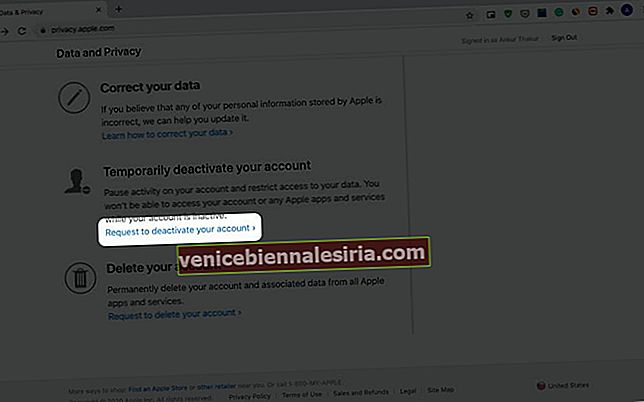
- Прочтите подробности еще раз. Затем нажмите Выбрать причину и выберите вариант. Щелкните Продолжить.
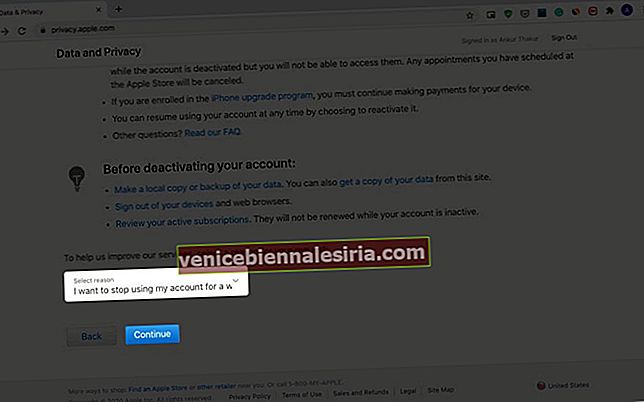
- Прочтите, а затем нажмите «Продолжить».
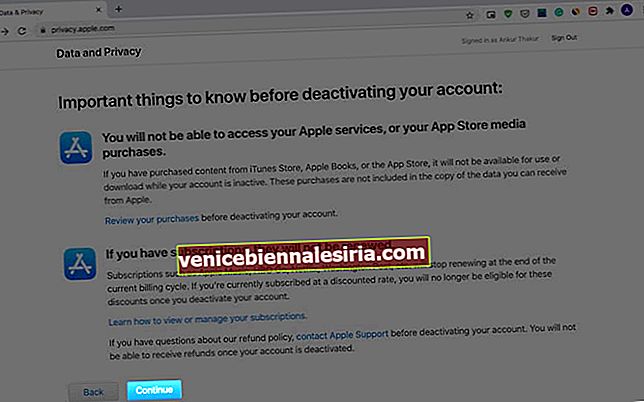
- Согласитесь с условиями (если вы это сделаете). Щелкните Продолжить.
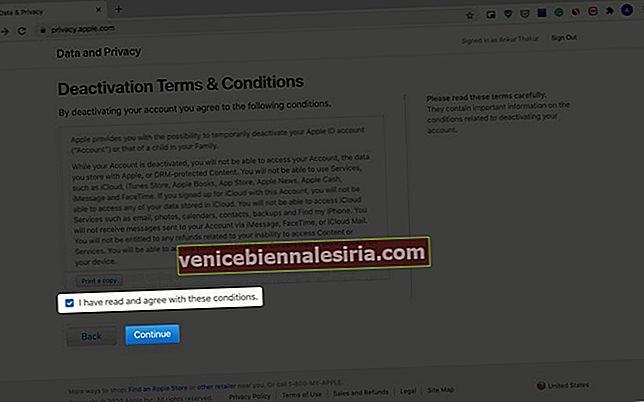
- Выберите, где получать обновления статуса учетной записи. Щелкните Продолжить.
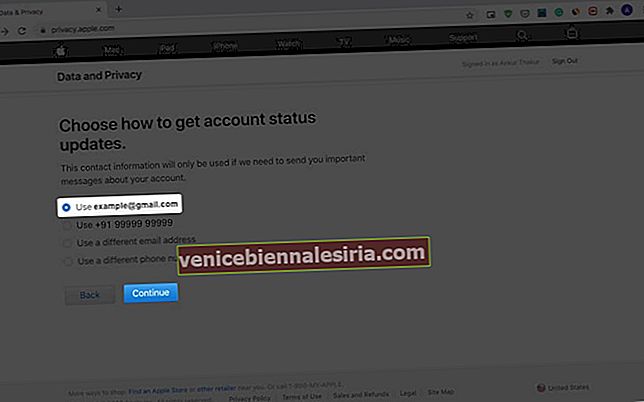
- Очень важно: скопируйте или распечатайте код и храните его в надежном месте. После этого нажмите «Продолжить».
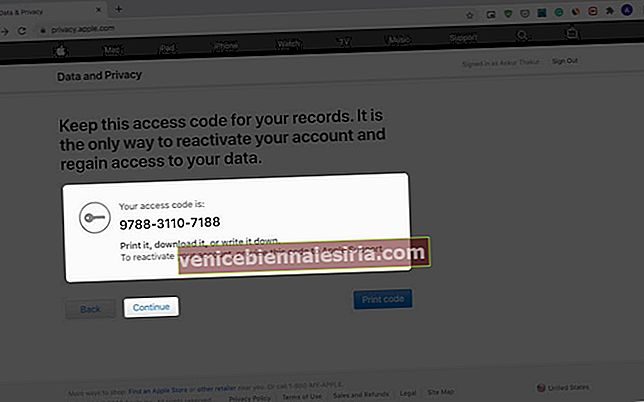
- Введите код доступа, чтобы подтвердить его сохранение.
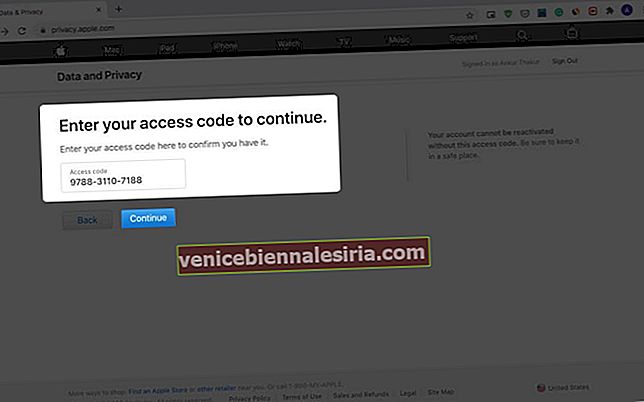
- Наконец, нажмите Деактивировать учетную запись .
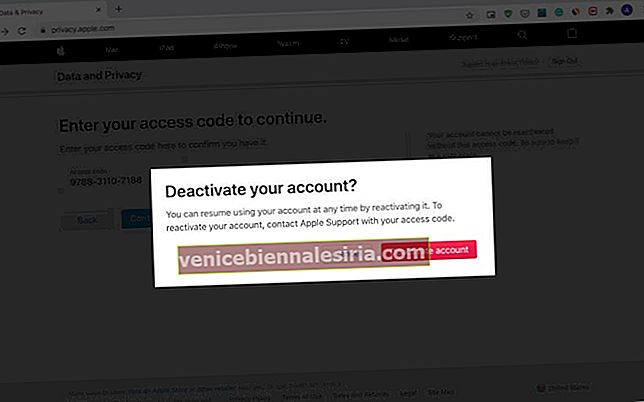
Как повторно активировать учетную запись Apple ID?
Возможно восстановить доступ к вашему деактивированному Apple ID. Для этого обратитесь в службу поддержки Apple и сообщите им свой код доступа. Если у вас нет кода доступа, вы не можете повторно активировать свою учетную запись. Сначала вы можете связаться с Apple через приложение поддержки, в чате, по телефону или даже через Twitter. Как только вы сообщите им свой запрос, они направят вас соответствующим образом.
Как навсегда удалить учетную запись Apple ID
- Посетите privacy.apple.com и войдите в систему, используя свой Apple ID и пароль.
- Необязательно, но важно: запросите и загрузите копию своих данных.

- Нажмите " Запросить", чтобы удалить учетную запись ›
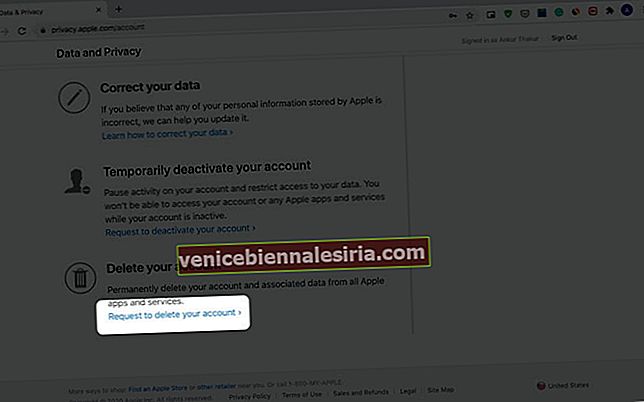
- Выберите причину и нажмите « Продолжить».
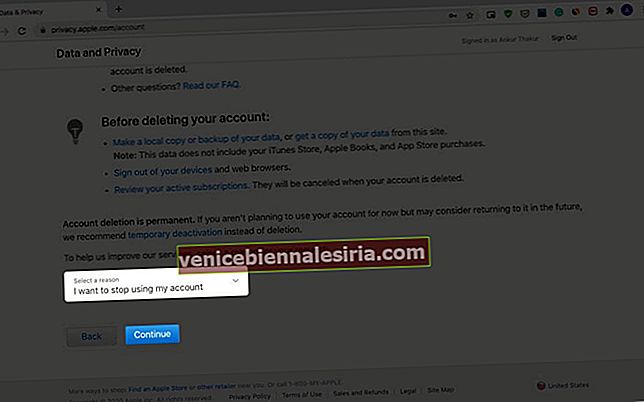
- Прочтите важное сообщение и нажмите «Продолжить».
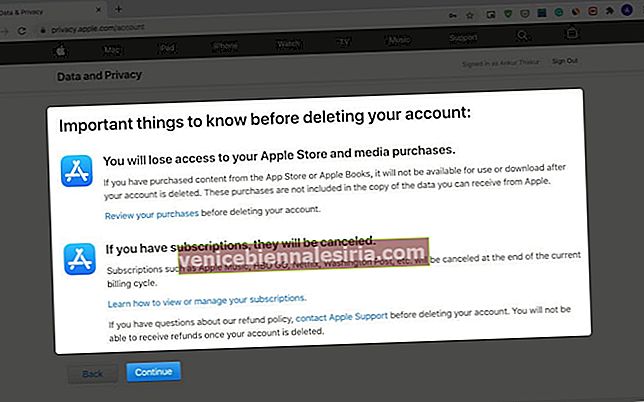
- Нажмите «Продолжить» после того, как согласитесь с условиями.
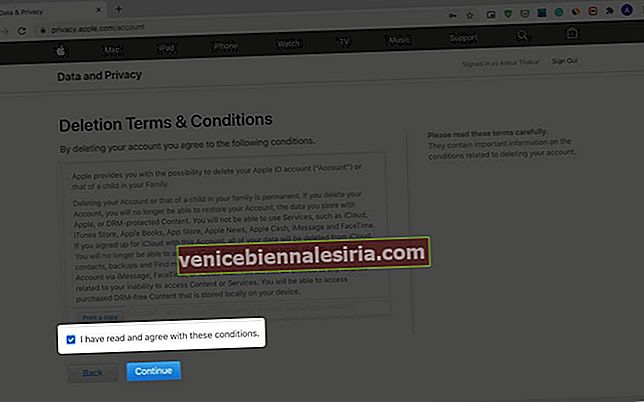
- Выберите, где получать обновления статуса учетной записи.
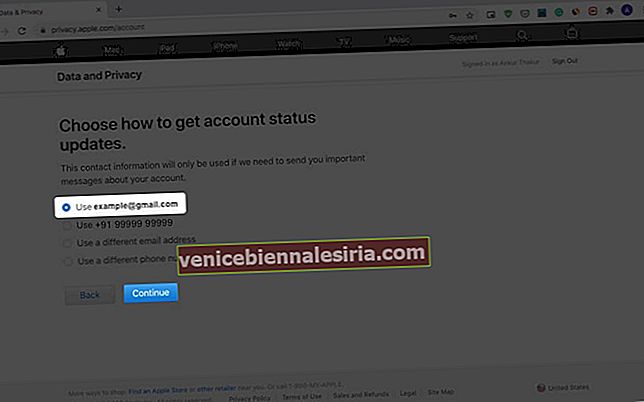
- Распечатайте, скачайте, сделайте снимок экрана или напишите код в безопасном месте. Затем нажмите «Продолжить».
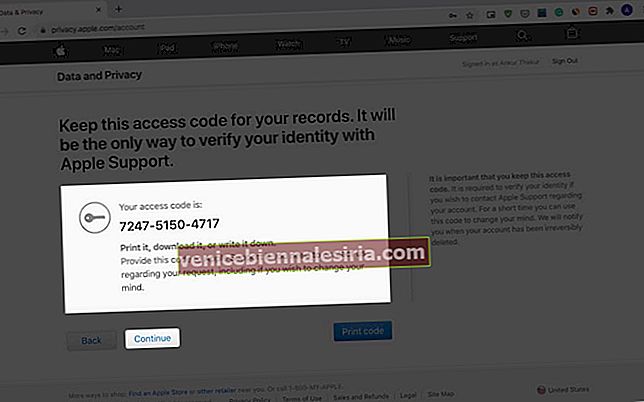
- Введите код, чтобы подтвердить, что вы его действительно сохранили или написали.
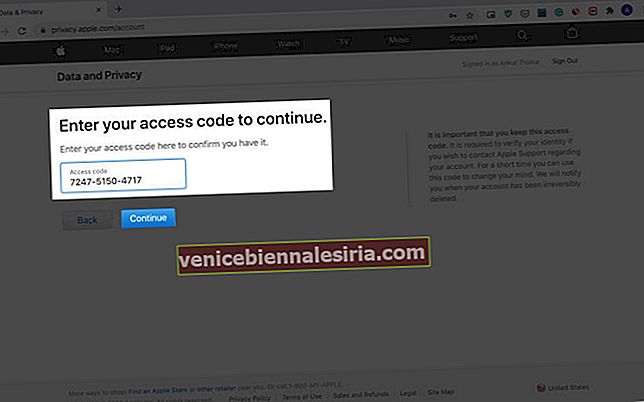
- Щелкните Удалить учетную запись.
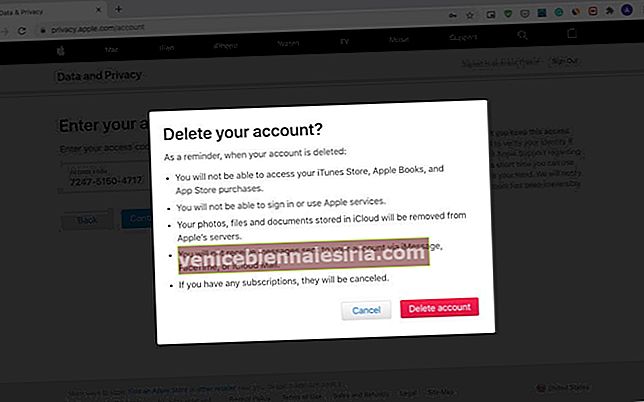
Можете ли вы восстановить удаленную учетную запись Apple ID?
Да. Вы можете восстановить удаленный Apple ID. Но это возможно только на короткий период, пока ваш запрос не будет обработан. Точные сроки Apple не называет. Но мы предполагаем, что это может занять всего несколько дней.
Если вы скоро передумаете, обратитесь в Apple и попросите восстановить удаленный Apple ID. Для этого вам необходимо предоставить им код доступа (из шага 8). Если у вас нет этого кода, то Apple ID восстановить никак нельзя.
Подождите…
Вот как вы можете деактивировать или удалить свой Apple ID. Если у вас есть какие-либо вопросы, дайте нам знать в комментариях ниже.
Прочитайте больше:
- Исправить ошибку проверки, произошла ошибка при подключении к серверу Apple ID
- Как удалить аккаунт Telegram навсегда

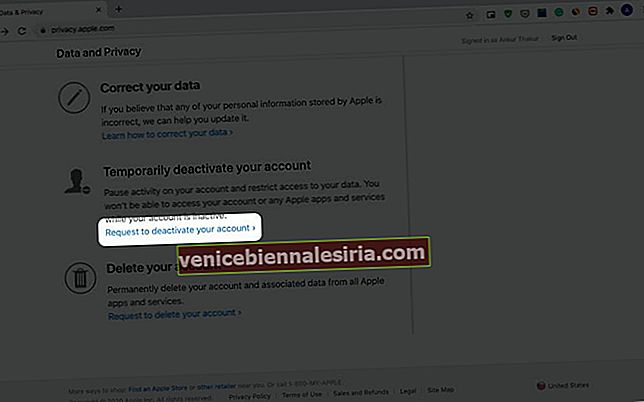
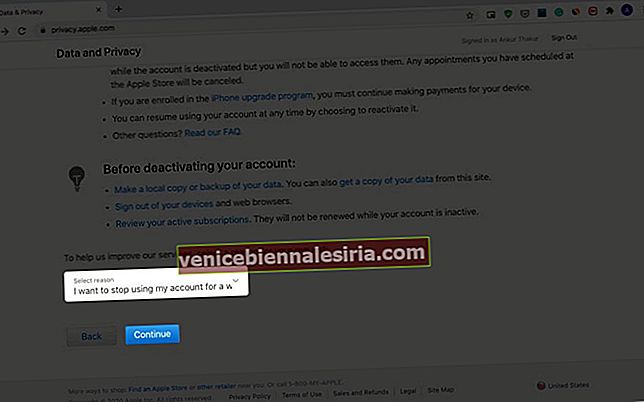
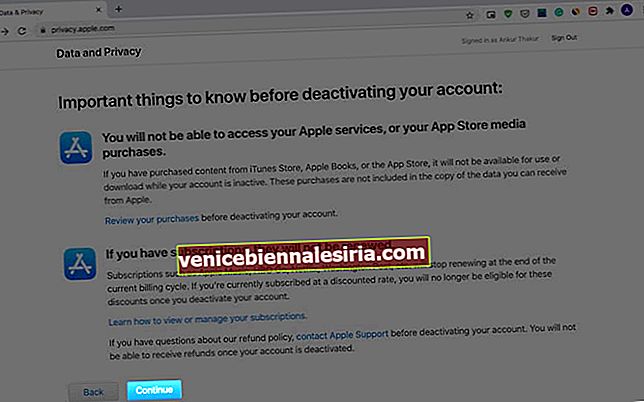
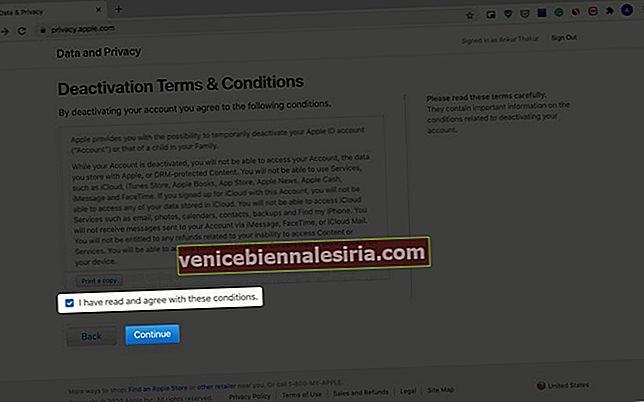
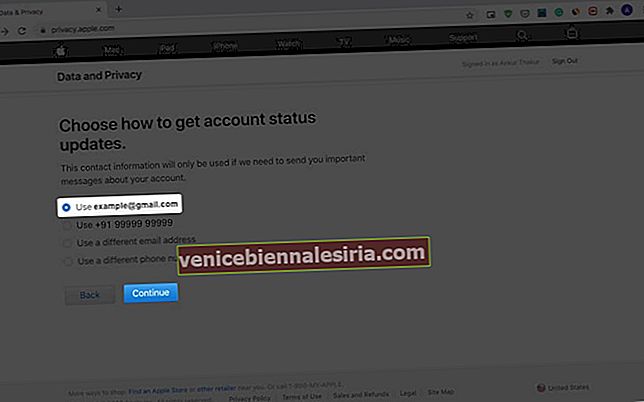
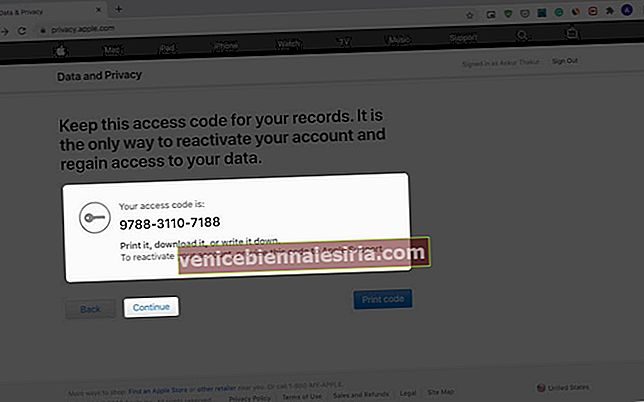
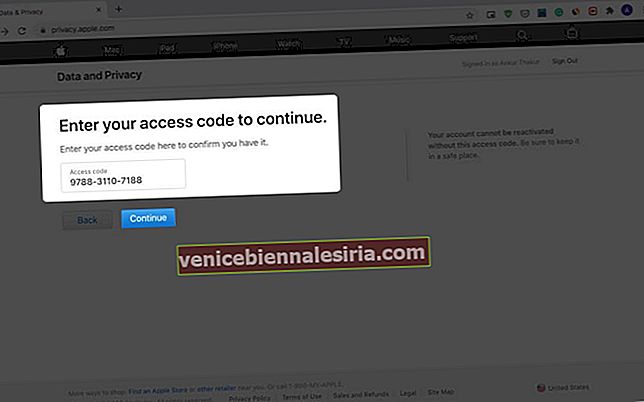
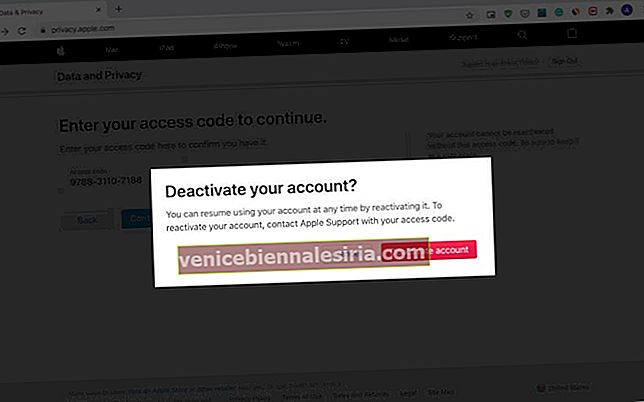
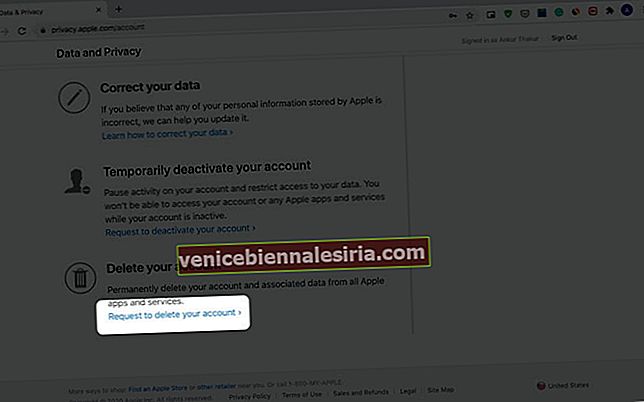
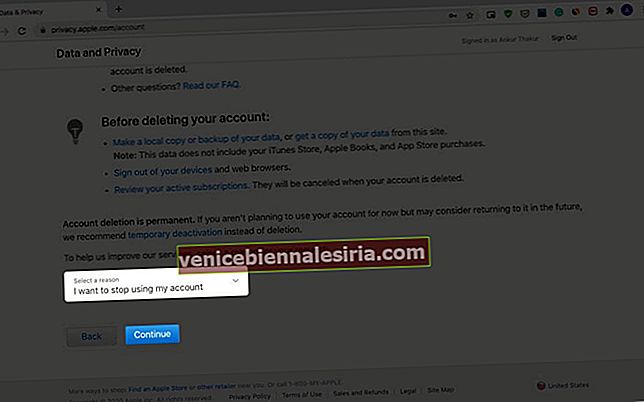
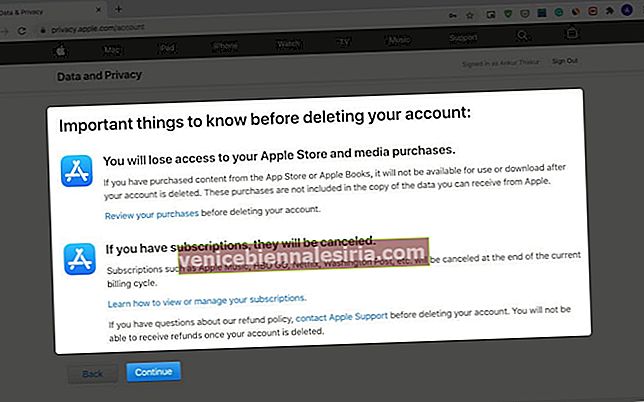
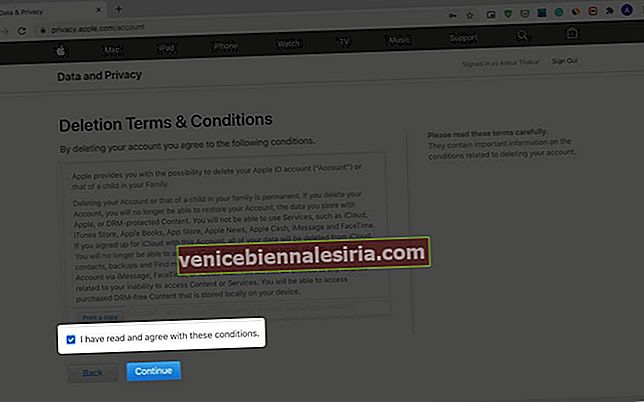
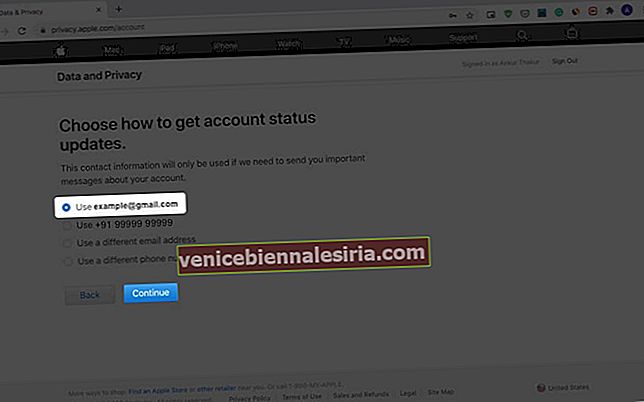
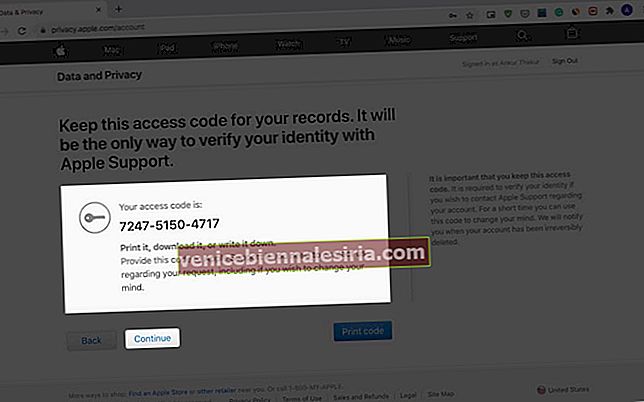
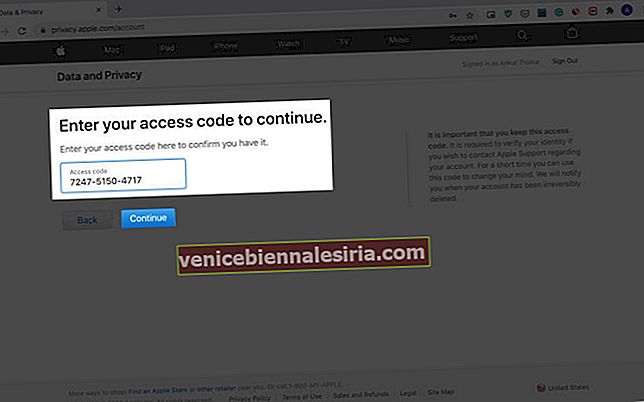
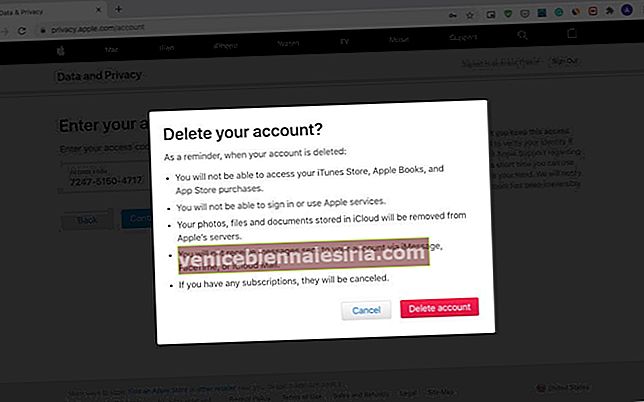









![Закройте все Windows в приложении Mac, нажав клавишу + щелкните [How-to]](https://pic.venicebiennalesiria.com/wp-content/uploads/blog/1268/UFBCGP0W18pic.jpg)